正交模式,用于控制是否以正交方式绘图。在正交模式下,可以方便地绘制出与当前X轴或Y轴平行的线段。在AutoCAD用户界面的状态栏中单击“极轴”按钮或按F10键可以打开或关闭极轴追踪。2)“用所有极轴角设置追踪”,是指在进行“对象追踪”时,可以追踪对象上预先设定的增量角的整数倍角度方向,如图1.27所示。绘图辅助工具——正交与极轴追踪图1.26极轴追踪设置图1.2730°极轴追踪极轴角测量。......
2023-08-18
1. 使用正交模式
正交模式打开的状态下,限制光标只能沿与当前X轴或Y轴正方向平行的方向移动,从而方便地画出平行于X轴或Y轴的水平线或垂直线,或使图形沿水平线或垂直线移动。正交模式的开关快捷键是F8功能键。
2. 使用极轴追踪
极轴追踪也称为角度追踪,它是按预先给定的角度增量来追踪并定位一个点。显示追踪路径的橡皮筋线是用角度增量控制的,因此这种方式适用于已知追踪方向的情况。
注意:正交与极轴不能同时使用。正交是极轴追踪的一个特例。
使用极轴追踪一般应事先在【草图设置】对话框中进行设置。
调出【草图设置】对话框的方式:
● 菜单:【工具】→【草图设置】。
● 在需要设置的项目按钮上单击鼠标右键,在弹出的快捷菜单上选择【设置】。
【草图设置】对话框的【极轴追踪】选项卡如图2-5所示。
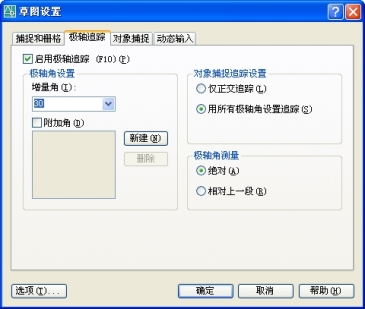
图2-5 【草图设置】之【极轴追踪】选项卡
(1)启用极轴追踪。确定是否启用AutoCAD的极轴追踪功能,其开关快捷键是F10功能键。启用极轴追踪功能后,绘图时AutoCAD提示用户确定一点时,它能根据指定的捕捉点按指定的角增量进行追踪。
(2)极轴角设置。可以选择沿着90°、60°、45°、30°、22.5°、18°、15°、10°和5°的极轴角增量进行追踪。附加角复选框用于设置与角增量无关的特殊角。例如,通过某点绘多条射线,其角度分别为8°、30°、38°、60°、90°、120°、150°,则宜将角增量设置为30°,而附加角设置为8°和38°。
(3)对象捕捉追踪设置。选择【仅正交追踪】单选按钮,可以在启用【对象捕捉追踪】(见2.5.3节)时,只显示被追踪点的正交追踪路径;选择【用所有极轴角设置追踪】单选按钮,可以将极轴角设置应用到【对象捕捉追踪】,即此时可以按极轴角增量及附加角设置追踪指定点的路径。
(4)极轴角测量方式。该区有两个单选按钮,选择【绝对】,则追踪线与0°方向的夹角符合角增量及附加角的设置;而选择【相对上一段】,则追踪线与刚完成的图线方向的夹角符合角增量及附加角的设置。
【例2-4】 利用正交和极轴功能完成图2-1的绘制。
(1)打开【极轴】功能,并设置角增量为30°。
(2)启动画直线命令。
(3)输入第一点坐标(0,0)。
(4)向右上方移动光标,待出现如图2-6(a)所示极轴标记后,输入距离100并按Enter键。
(5)打开正交模式,如图2-6(b)所示,鼠标向右移动指定方向,输入距离40并按Enter键。

图2-6 使用极轴追踪及正交模式画直线
(6)参照第(5)步,绘制后面的相连的4条水平及垂直线段。
(7)绘制右侧斜线前,单击【极轴】打开极轴追踪模式,向右下方移动鼠标,待出现300°的追踪线时,输入距离100并按Enter键。
(8)输入C,然后按Enter键。
有关电气工程CAD的文章

正交模式,用于控制是否以正交方式绘图。在正交模式下,可以方便地绘制出与当前X轴或Y轴平行的线段。在AutoCAD用户界面的状态栏中单击“极轴”按钮或按F10键可以打开或关闭极轴追踪。2)“用所有极轴角设置追踪”,是指在进行“对象追踪”时,可以追踪对象上预先设定的增量角的整数倍角度方向,如图1.27所示。绘图辅助工具——正交与极轴追踪图1.26极轴追踪设置图1.2730°极轴追踪极轴角测量。......
2023-08-18

电子功率开关的通断是由时间比率控制电路产生的脉冲信号进行控制的,也就是说,逆变式弧焊电源采用了TRC控制。PWM控制常用于逆变频率较高的逆变式弧焊电源。图6-14 PWM控制信号a)电路原理图 b)波形图2.PFM控制PFM控制,即脉冲频率控制方式,也就是“定脉宽调频率”控制方式。图6-15所示是逆变式弧焊电源中采用PFM控制的示意图。......
2023-06-30

低速大扭矩液压马达的主要特点是转矩大、转速低,可直接和工作机构联接,不用减速器,整个结构紧凑、尺寸小、重量轻。图3.9内曲线多作用式液压马达工作原理1—定子;2—转子;3—柱塞组件;4—配流轴图3.9 为另一种常用的称为内曲线多作用式液压马达的工作原理图。故这种马达排量可做得很大并且可在很低转速下运行,是一种性能较好的低速大扭矩液压马达。图3.10 为NJM 型内曲线液压马达的结构图。这是一种横梁传力轴转式液压马达。......
2023-06-18

如果要获得一定的磁通,为了减小磁通势,应尽量选用高磁导率的铁磁材料做铁芯,而且尽可能缩短磁路中不必要的气隙长度。铁磁材料有如下性质:能被磁体吸引。磁导率不是常数,每种铁磁材料都有一个最大值。铁磁材料有软磁材料、硬磁材料和矩磁材料三种。硅钢片、纯铁属软磁材料,常用来做电机的铁芯。钨钢、钴钢属硬磁材料,常用来做各式永久磁铁。......
2023-06-24

(一)口吃的定义近十年来,不同的学者对口吃的定义不同。(二)口吃的发生率口吃的发病率因年龄、语言以及地域而不同。在言语治疗欠发达、欠普及的地区,口吃发病率比较高。口吃开始的年龄平均为3岁,少数发病于6岁后。参考杨淑兰口吃发生原因的理论、发病原因和机制可归纳为以下几类。......
2023-07-02

题目要求范仲淹在《岳阳楼记》中说:“先天下之忧而忧,后天下之乐而乐。”习作例文忧何忧,乐其乐我们读过了范仲淹的《岳阳楼记》,感叹了其“先天下之忧而忧,后天下之乐而乐”的忧国忧民的情怀,于是开始对快乐产生疑问——快乐究竟是什么?(陈瑛)先天下之忧而忧,后天下之乐而乐宋代文学家范仲淹的《岳阳楼记》里有这样一句话:“先天下之忧而忧,后天下之乐而乐。”当齐宣公问孟子:“贤者亦有此乐乎?”......
2023-07-05

课题时间:50课时教学目的:要求学生在50课时的上衣结构拓展创意训练中牢牢掌握和巩固上衣结构的基础知识。并打开创意设计思路,设计更多既实用又有艺术感的上衣款式。⑨ 闭合后腰省,切开新设的结构线。款式2本款上衣腰围线断开,分为上下两部分,重点为省道转移和波浪设计。......
2023-06-24
相关推荐